Sadržaj:
U nastavku se objašnjava kako povezati dva monitora na prijenosno računalo, kako bi se na kraju dobila tri radna ekrana. Ako vas zanima samo jedan dodatni zaslon, upoznajte se s uputama u poveznici ispod, gdje su opisane tri dostupne metode za ostvarivanje takve veze.
Više informacija: Povezivanje vanjskog monitora na prijenosno računalo
Glavno vodstvo u ovom članku podrazumijeva da korišteno prijenosno računalo ima više od jednog priključka za povezivanje monitora, bilo da se radi o HDMI-u ili bilo kojem drugom tipu sučelja. Ako imate samo jedan priključak, pročitajte drugi dio materijala, gdje se objašnjava kako riješiti ovu situaciju pomoću posebnog adaptera.
Opće upute za povezivanje dodatnog ekrana
Za početak, potrebno je razjasniti kako se dodatni ekrani povezuju putem operativnog sustava. U većini slučajeva ne bi trebalo biti problema ni prilikom vrućeg povezivanja, tj. odmah nakon spajanja kabela i priključka, slika se prenosi i na ekran prijenosnog računala i na drugi monitor. Međutim, mogu se pojaviti poteškoće, stoga hajde da razjasnimo koje postavke postoje u Windows 10 i 7.
Windows 10
Microsoft je optimizirao funkciju istovremenog rada s dva zaslona u Windows 10 i korisniku pružio širi spektar dostupnih postavki, namijenjenih optimizaciji prikaza slike. Ako s optimizacijom rada dva ekrana nema problema, treći će zahtijevati malo više truda, posebno kada je riječ o spajanju radnih površina kako bi se omogućilo povlačenje prozora.O tome kako se uređuju potrebni parametri, čitajte u članku u nastavku.
Detaljnije: Povezivanje i postavljanje dva monitora u Windows 10
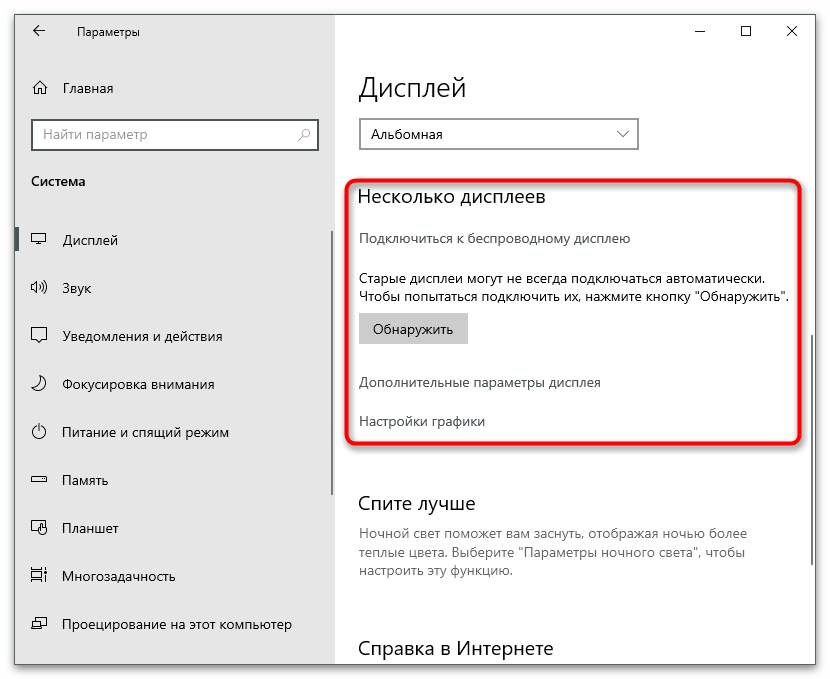
Ako se prilikom pokušaja povezivanja na ekranu pojavila obavijest da drugi zaslon nije otkriven, potrebno je odmah riješiti ovaj problem kako biste kasnije povezali treći monitor i optimizirali svoje radno mjesto. Poznato je ukupno sedam različitih metoda za ispravljanje situacije, a detaljno o njima piše se u priručniku na poveznici u nastavku.
Detaljnije: {innerlink id='441', txt='Rješenje greške "Drugi zaslon nije otkriven" u Windows 10'}
Windows 7
Postavke prijenosa slike u Windows 7 razlikuju se od onih koje su predstavljene iznad, stoga će se o ovoj temi morati razgovarati odvojeno. U "Upravljačkoj ploči" postoji cijeli izbornik posvećen postavkama drugog zaslona. Tamo birate tip prijenosa slike, postavljate razlučivost i druge parametre. Na isti način postupite i s drugim zaslonom kako bi sva tri uređaja ispravno prikazivala sadržaj radne površine.
Detaljnije: Povezivanje dva monitora na računalo s Windows 7
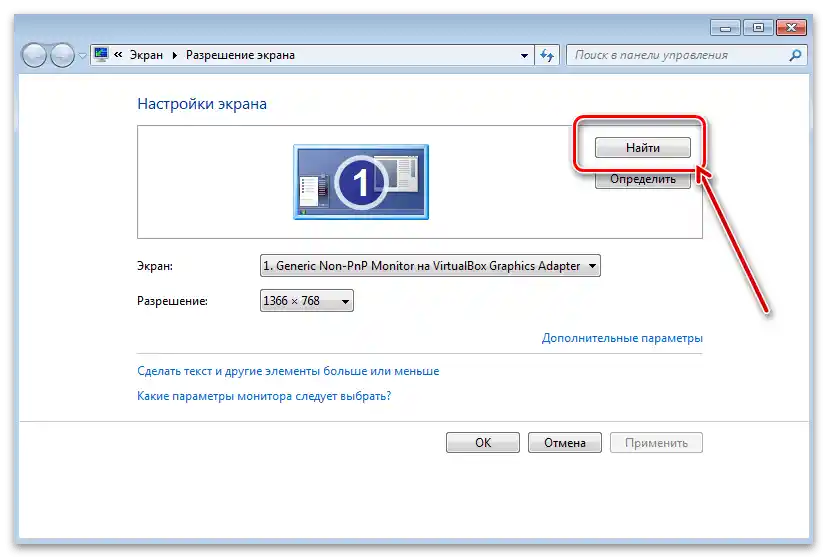
Rješenje tehničkih problema
Sada je pravo vrijeme da razgovaramo o tehničkim problemima s kojima se mogu suočiti vlasnici različitih modela prijenosnih računala. Prvi problem leži u nesukladnosti dostupnog priključka s onim koji se nalazi na monitorima. To jest, na prijenosnom računalu može biti samo HDMI, a na vanjskom ekranu — VGA. U tom slučaju ne može se bez posebnih adaptera, o kojima se detaljnije piše u drugom našem članku. Upoznajte se i s komentarima na njega, gdje ćete pronaći odgovore na često postavljana pitanja o ovoj temi.
Detaljnije: Povezivanje nove grafičke kartice na stari monitor

Mnogi modeli prijenosnih računala opremljeni su samo jednim video sučeljem za povezivanje monitora ili televizora. Jasno je da bez dodatnih uređaja povezivanje trećeg zaslona nije moguće. U takvoj situaciji pomaže uređaj pod nazivom splitter, koji se povezuje na HDMI priključak za razdvajanje porta, a na izlazu dobivate još dva slobodna priključka za povezivanje HDMI.Izgled takvog splitter-a možete vidjeti na sljedećoj slici, što omogućava razumijevanje principa njegovog funkcioniranja.

Kupite takav splitter, po mogućstvu s dodatnim napajanjem, a zatim pokušajte realizirati povezivanje. Prije toga, provjerite da li laptop podržava razlučivosti svih ekrana i da li grafička kartica ima više od 1 GB memorije.